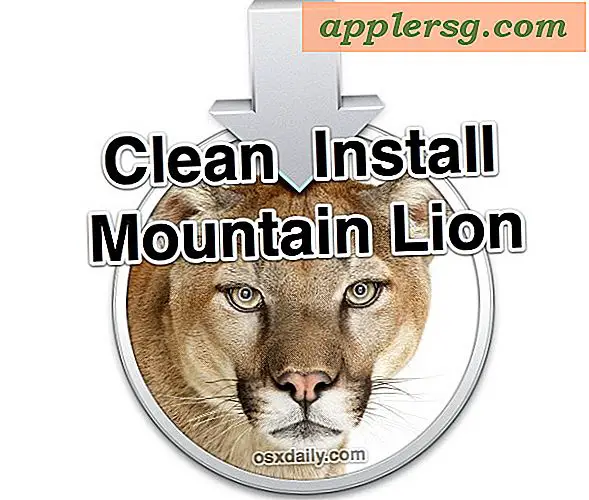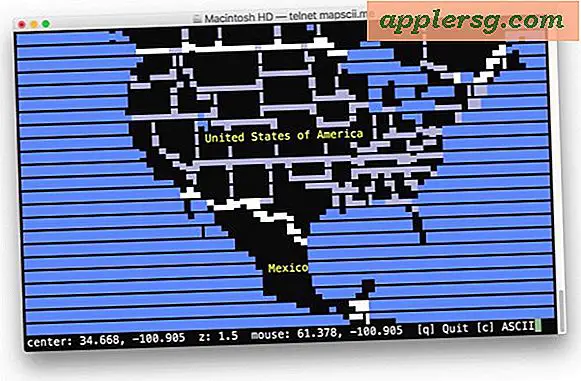आईफोन या आईपैड पर आईओएस 11 को अपडेट और इंस्टॉल कैसे करें

आईओएस 11 अब जंगली में बाहर है, लेकिन यदि आप विशेष रूप से अपने आईफोन या आईपैड में सॉफ़्टवेयर अपडेट इंस्टॉल करने में अनुभव नहीं कर रहे हैं, तो आपको यह जानना होगा कि आईओएस 11 में डिवाइस को अपडेट करने के कई तरीके हैं।
यह ट्यूटोरियल आपको दिखाएगा कि आईओएस 11 को कैसे इंस्टॉल करें और उपलब्ध नवीनतम ऑपरेटिंग सिस्टम में आईफोन, आईपैड या आईपॉड टच अपडेट करें। आप सीधे डिवाइस पर या iTunes का उपयोग कर कंप्यूटर के माध्यम से अपडेट करने में सक्षम होंगे।
यह मार्गदर्शिका मानती है कि आपके पास एक संगत आईफोन, आईपैड या आईपॉड टच है। पूर्ण आईओएस 11 संगत डिवाइस सूची यहां है, लेकिन अनिवार्य रूप से यदि आपके पास आईफोन 5 एस या नया, या आईपैड एयर या नया है, या आईपॉड टच 6 वां पीढ़ी या नया है, तो आपका डिवाइस आईओएस 11 के साथ संगत होगा।
ध्यान रखें कि 32-बिट ऐप्स आईओएस 11 में काम नहीं करेंगे, इसलिए यदि आपके पास 32-बिट का एक महत्वपूर्ण ऐप है और अभी तक 64-बिट होने के लिए अपडेट नहीं किया गया है तो आप ऐप के रूप में आईओएस 11 इंस्टॉल करना बंद कर सकते हैं अब काम नहीं करेगा। आप इन निर्देशों के साथ 32-बिट कौन से ऐप्स देख सकते हैं।
चरण 1: आईफोन या आईपैड का बैक अप लेना
आप iCloud या iTunes, या दोनों पर बैकअप कर सकते हैं। सॉफ़्टवेयर अद्यतन स्थापित करने से पहले बैकअप को कभी भी न छोड़ें, सिस्टम सॉफ़्टवेयर अद्यतन और स्थापना के दौरान कुछ गलत होने पर बैकअप में विफलता के परिणामस्वरूप स्थायी डेटा हानि हो सकती है। सौभाग्य से, बैक अप करना सरल है, और आप iCloud पर बैकअप कर सकते हैं या iTunes के माध्यम से कंप्यूटर पर बैकअप कर सकते हैं।
ICloud पर बैक अप
- "सेटिंग्स" ऐप खोलें और iCloud सेटिंग्स तक पहुंचने के लिए अपने नाम पर टैप करें (पुराने आईओएस संस्करणों में प्रत्यक्ष 'iCloud' सेटिंग्स विकल्प है)
- अब "iCloud" पर टैप करें और फिर "iCloud बैकअप" पर जाएं
- "बैक अप अब" चुनें और iCloud बैकअप को पूरा करने दें

आईट्यून्स पर बैक अप
- एक यूएसबी केबल के माध्यम से कंप्यूटर पर आईफोन या आईपैड कनेक्ट करें
- आईट्यून्स लॉन्च करें और आईट्यून्स स्क्रीन के ऊपरी बाएं कोने में छोटे डिवाइस लोगो पर क्लिक करके कनेक्टेड आईओएस डिवाइस का चयन करें
- आईट्यून्स की सारांश स्क्रीन पर, "बैक अप नाउ" चुनें (सुनिश्चित करें कि एन्क्रिप्टेड बैकअप सुविधा को टॉगल किया गया है ताकि बैकअप पासवर्ड और हेल्थ ऐप डेटा सहेज सके)
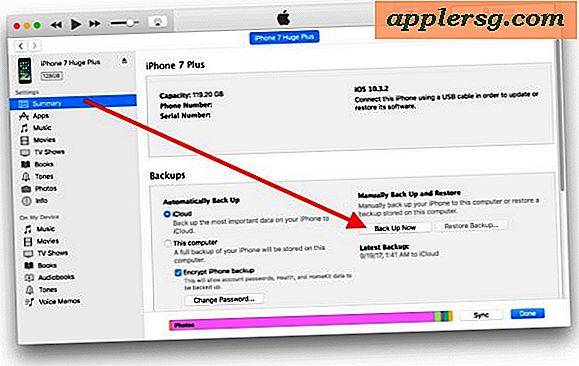
चरण 2: आईफोन या आईपैड पर आईओएस 11 को अपडेट करना
आप आईओएस डिवाइस पर सिस्टम सॉफ़्टवेयर को सीधे अपडेट कर सकते हैं जिसे सेटिंग ऐप के भीतर ओवर-द-एयर अपडेट मैकेनिज्म के रूप में जाना जाता है, या आप आईट्यून्स और कंप्यूटर के साथ आईओएस अपडेट कर सकते हैं। आप जो भी तरीका आपके लिए काम करते हैं, उसका उपयोग कर सकते हैं, लेकिन आमतौर पर आईओएस सॉफ्टवेयर अपडेट मैकेनिज्म का उपयोग करके बोलना सबसे सरल और सबसे प्रत्यक्ष है क्योंकि इसे मैक या पीसी से कनेक्ट करने की आवश्यकता नहीं है।
आईओएस या आईपैड को आईओएस 11 में सीधे सेटिंग्स के माध्यम से डिवाइस पर कैसे अपडेट करें
आप आईओएस 11 में अपडेट कर सकते हैं
- शुरुआत से पहले iCloud या iTunes में आईफोन या आईपैड का बैकअप लें
- आईओएस में "सेटिंग्स" ऐप खोलें
- "सामान्य" पर जाएं और फिर "सॉफ़्टवेयर अपडेट" पर जाएं
- "आईओएस 11" दिखाई देने के लिए प्रतीक्षा करें और "डाउनलोड करें और इंस्टॉल करें" चुनें
- विभिन्न नियमों और शर्तों से सहमत हैं
- इंस्टॉलेशन पूर्ण होने पर आईओएस या आईपैड रीबूट हो जाएगा और आईओएस 11 में बूट होगा

आप सेटअप पूरा कर लेंगे और फिर आप आईओएस 11 पर होंगे। यदि आप सिर शुरू करना चाहते हैं तो आईओएस 11 की कुछ बेहतरीन सुविधाओं को देखें, अन्यथा नए ऑपरेटिंग सिस्टम के साथ अन्वेषण करें और मजा लें।
आईट्यून्स के साथ आईफोन या आईपैड पर आईओएस 11 को अपडेट करना
- यदि आपने पहले से ऐसा नहीं किया है तो आईफोन या आईपैड का बैकअप लें, बैकअप बनाने से न छोड़ें
- आईट्यून्स के साथ कंप्यूटर पर आईफोन या आईपैड कनेक्ट करें, फिर आईट्यून लॉन्च करें
- ऊपरी बाएं कोने में डिवाइस आइकन पर क्लिक करके आईट्यून्स में डिवाइस का चयन करें, यह डिवाइस सारांश स्क्रीन पर जाता है
- आईओएस 11 अपडेट दिखाए जाने पर आईट्यून्स में "अपडेट" बटन चुनें
- विभिन्न नियमों और सेवाओं से सहमत हैं और स्थापना के साथ आगे बढ़ें
जब आईफोन या आईपैड आईओएस 11 स्थापित करना समाप्त कर देता है तो डिवाइस आईओएस 11 में बूट हो जाएगा, जहां आपको शुरू करने के लिए कुछ सरल सेटअप विकल्पों के साथ प्रस्तुत किया जाएगा। एक बार पूरा हो जाने पर, आप होम स्क्रीन पर वापस आ गए हैं और सिस्टम सॉफ़्टवेयर के नवीनतम संस्करण का उपयोग करने के लिए तैयार हैं!
आईट्यून्स के साथ अपडेट करने के लिए साइड नोट: उन्नत उपयोगकर्ताओं को इसके बजाय अपडेट करने के लिए आईट्यून्स के साथ फर्मवेयर फ़ाइलों का उपयोग करने में रुचि हो सकती है, आप उस उद्देश्य के लिए आवश्यक आईओएस 11 आईपीएसएस फाइल डाउनलोड यहां प्राप्त कर सकते हैं। आईपीएसडब्ल्यू का उपयोग करते समय विशेष रूप से जटिल नहीं है, यह अभी भी तकनीकी रूप से समझदार डिवाइस मालिकों के लिए उपयुक्त है।
किया हुआ! आपने आईओएस 11 में अपडेट किया है, अब क्या?
अब जब आप अपडेट हो गए हैं, तो आप आईओएस और आईपैड पर उपलब्ध आईओएस 11 में कुछ बेहतरीन नई विशेषताएं देख सकते हैं। ऑपरेटिंग सिस्टम में कुछ बदलाव काफी सूक्ष्म हैं, इसलिए कुछ बेहतरीन संकेतों के लिए सहायक हो सकता है, लेकिन हमेशा सॉफ्टवेयर की तलाश करना और नया क्या है इसके बारे में महसूस करना उपयोगी है।
कुछ उपयोगकर्ताओं ने आईओएस 11 के साथ बैटरी नाली के मुद्दों की सूचना दी है, लेकिन आम तौर पर उन प्रकार की बैटरी समस्याएं एक या दो दिनों के भीतर खुद को हल करती हैं क्योंकि ऑपरेटिंग सिस्टम प्रभारी प्लग इन करते समय घर के रखरखाव समारोह करता है। यदि नहीं, तो आप ऑपरेटिंग सिस्टम में विभिन्न सुविधाओं और सेटिंग्स को समायोजित करके आईओएस 11 के साथ बैटरी समस्याओं को ठीक करने के लिए कुछ सुझाव देख सकते हैं।
और यदि आप नए सिस्टम सॉफ़्टवेयर को बिल्कुल पसंद नहीं करते हैं, तो आप आईओएस 11 को आईओएस और आईपैड पर आईओएस 10.3.3 पर डाउनग्रेड कर सकते हैं यदि आप जल्दी से आगे बढ़ते हैं, लेकिन ध्यान रखें कि एक सीमित विंडो है जहां डाउनग्रेडिंग की अनुमति है। डाउनग्रेडिंग वास्तव में अत्यधिक परिस्थितियों में केवल अनुशंसा की जाती है, क्योंकि आप सुरक्षा अद्यतनों, नई सुविधाओं और संगतता तक पहुंच खो देंगे।
आईओएस 11 का आनंद लें! हम सामान्य रूप से कई आईओएस 11 टिप्स और रोचक फीचर्स को कवर करेंगे, इसलिए उनके ऊपर रखने के लिए ट्यूनेड रहें।